Исправить или восстановить главную загрузочную запись (MBR) в Windows 10
Разное / / November 28, 2021
Основная загрузочная запись также известна как таблица основных разделов, которая является наиболее важным сектором диска. который расположен в начале диска, который определяет расположение ОС и позволяет Windows 10 ботинок. Это первый сектор физического диска. MBR содержит загрузчик, в котором установлена операционная система с логическими разделами диска. Если Windows не может загрузиться, вам может потребоваться исправить или восстановить основную загрузочную запись (MBR), так как она может быть повреждена.

Существуют различные причины, по которым MBR может быть повреждена, например, вирусы или вредоносные атаки, перенастройка системы или некорректное завершение работы системы. Проблема в MBR вызовет проблемы в вашей системе, и она не загрузится. Итак, чтобы справиться с этой проблемой, есть несколько способов, с помощью которых мы можем это исправить.
СОДЕРЖАНИЕ
- Исправить или восстановить главную загрузочную запись (MBR) в Windows 10
- Метод 1: используйте автоматическое восстановление Windows
- Метод 2: восстановить или восстановить главную загрузочную запись (MBR)
- Метод 3: используйте GParted Live
- Метод 4: Восстановить Установите Windows 10
Исправить или восстановить главную загрузочную запись (MBR) в Windows 10
Метод 1: используйте автоматическое восстановление Windows
Первый и самый важный шаг, который следует предпринять, столкнувшись с проблемой загрузки Windows, - это выполнить автоматическое восстановление в вашей системе. Наряду с проблемой MBR, он решит любую проблему, связанную с проблемой загрузки Windows 10. Если в вашей системе возникла проблема, связанная с загрузкой, трижды перезагрузите систему, нажав кнопку питания. Ваша система автоматически начнет процесс восстановления, иначе вы можете использовать диск восстановления или установочный диск Windows:
1. Вставьте загрузочный установочный DVD с Windows 10 и перезагрузите компьютер.
2. Когда будет предложено нажать любую клавишу для загрузки с CD или DVD, нажмите любую клавишу, чтобы продолжить.

3. Выберите языковые настройки и нажмите Далее. Нажмите "Восстановить". ваш компьютер в нижнем левом углу.

4. на экране выбора параметров щелкните Устранение неполадок.

5. на экране устранения неполадок щелкните Расширенный вариант.

6. На экране дополнительных параметров щелкните Автоматический ремонт или восстановление при запуске.

7. подождите, пока Автоматическое восстановление Windows / восстановление при запуске полный.
8. перезагрузите, и вы успешно Исправить или восстановить главную загрузочную запись (MBR) в Windows 10.
Если ваша система реагирует на автоматическое восстановление, она даст вам возможность перезапустить систему, в противном случае будет показано, что автоматическое восстановление не помогло устранить проблему. В этом случае вам необходимо следовать этому руководству: Как исправить автоматическое восстановление, которое не могло восстановить ваш компьютер
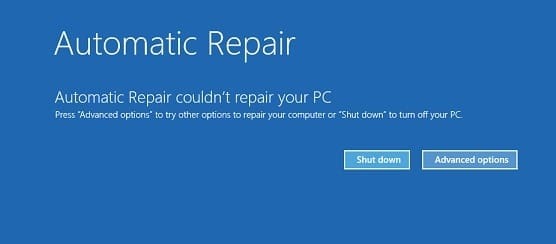
Метод 2: восстановить или восстановить главную загрузочную запись (MBR)
Если автоматическое восстановление не работает, вы можете использовать командную строку для восстановления поврежденной MBR, открыв ее из Расширенный вариант.
1. На экране «Выбрать вариант» нажмите Устранение неполадок.

2.Теперь нажмите Расширенные настройки на экране устранения неполадок.

3. В окне «Дополнительные параметры» нажмите Командная строка.

4. В командной строке введите следующую команду и нажмите Enter:
bootrec.exe / FixMbrbootrec.exe / FixBootbootrec.exe / RebuildBcd
5.После успешного выполнения каждой команды сообщение операция успешно завершена придет.

6. Если приведенные выше команды не работают или создают проблему, введите следующие команды по порядку и нажимайте Enter после каждой:
bcdedit / экспорт c: \ bcdbackup. c: cd boot. attribbcd -s -h -r. ren c: \ boot \ bcd bcd.old. bootrec.exe / rebuildbcd

Процесс экспорта и восстановления выполняется с помощью этих команд, которые будут восстановить MBR в Windows 10 и исправить любые проблемы, связанные с основной загрузочной записью.
Метод 3: используйте GParted Live
Gparted Live - это небольшой дистрибутив Linux для компьютеров. Gparted Live позволяет вам работать с разделами Windows без загрузки средств за пределами надлежащей среды Windows. К скачать Gparted Live нажмите здесь.
Если ваша система 32-битная, выберите i686.iso версия. Если у вас 64-битная система, выберите amd64.iso версия. Обе версии доступны по указанной выше ссылке.
После того, как вы загрузили правильную версию в соответствии с требованиями вашей системы, вам необходимо записать образ диска на загрузочное устройство. Либо это может быть флешка, CD или DVD. Кроме того, для этого процесса требуется UNetbootin, который вы можете скачать отсюда. UNetbootin требуется для записи образа диска Gparted Live на загрузочное устройство.
1. Нажмите UNetbootin, чтобы открыть его.
2. В нижней части нажмите на Образ диска.
3. выберите три точки прямо по той же линии и просмотреть ISO с вашего компьютера.
4. выберите типа, будь то CD, DVD или USB-накопитель.
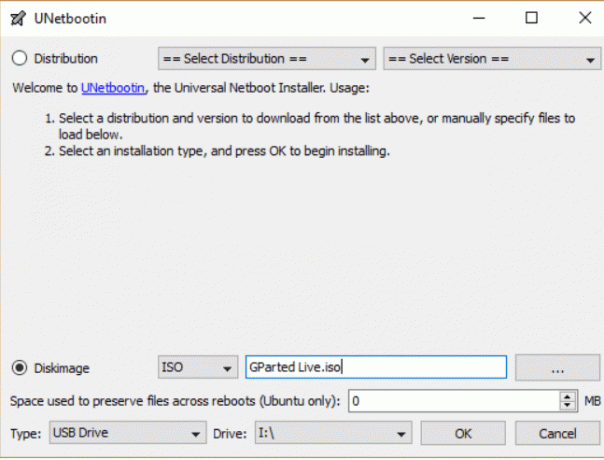
5. нажмите ОК, чтобы начать процесс.
Как только процесс будет завершен, просто выньте загрузочное устройство из компьютера и выключите компьютер.
Теперь вставьте загрузочное устройство, содержащее Gparted Live, в систему с поврежденной MBR. Запустите систему, затем продолжайте нажимать горячую клавишу загрузки, которая может быть Клавиша удаления, клавиша F11 или F10 в зависимости от системы. Выполните следующие действия, чтобы использовать Gparted Live.
1.Как только Gparted загрузится, откройте окно терминала, набрав Sudofdisk – l затем нажмите Enter.
2. снова откройте другое окно терминала, набрав тестовый диск и выберите Нет журнала.
3.Выберите диск, который хотите восстановить.
4.Выберите тип раздела, выберите Intel / ПК раздел и нажмите Enter.
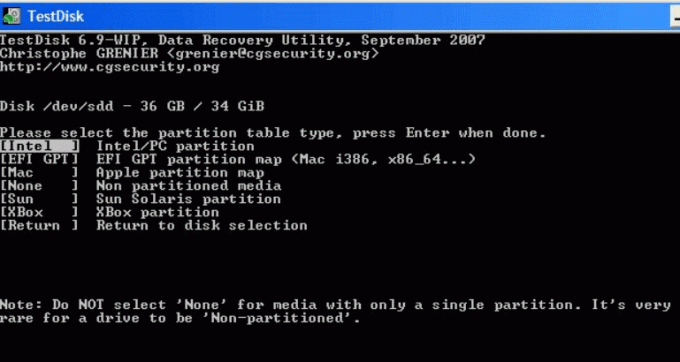
5. выберите Анализировать а потом Быстрый поиск.
6.Таким образом Gparted live может анализировать проблему, связанную с MBR, и может Fix Проблемы с основной загрузочной записью (MBR) в Windows 10.
Метод 4: Восстановить Установите Windows 10
Если ни одно из вышеперечисленных решений не работает для вас, вы можете быть уверены, что с вашим жестким диском все в порядке, но вы можете быть столкнулся с проблемой с MBR, потому что операционная система или информация BCD на жестком диске каким-то образом стерто. Что ж, в этом случае вы можете попробовать Восстановить установить Windows но если и это не поможет, то единственное решение - установить новую копию Windows (чистая установка).
Рекомендуемые:
- Устранение проблемы с беспроводным адаптером или точкой доступа
- Исправить эту копию Windows не является подлинной ошибкой
- Как изменить пароль Gmail за 5 минут
- Как запустить Outlook в безопасном режиме
Я надеюсь, что описанные выше шаги помогли вам Исправить или восстановить главную загрузочную запись (MBR) в Windows 10 но если у вас все еще есть какие-либо вопросы по этому руководству, не стесняйтесь задавать их в разделе комментариев.



